Naudojant numatytuosius nustatymus, „Windows“ operacinėje sistemoje yra du būdai paleisti „Screen snip“. Galite naudoti „Ctrl + Shift + S“ spartųjį klavišą arba spustelėkite „Screen snip“ plytelę veiksmų centre, kad atidarytumėte „Screen Snip“.
Be šių metodų, taip pat galite sukonfigūruoti „Windows 10“, kad atidarytumėte „Screen snip“, kai paspausite „PrtSc“ arba „Print“ ekrano klavišą. Tie, kurie nori paleisti jį iš darbalaukio, gali sukurti darbalaukio nuorodą į „Screen snip“ lengvai.

Jei dažnai reikia atidaryti „Screen snip“, kad galėtumėte fotografuoti, galbūt norėsite ją įdėti į užduočių juostą.
Kaip matote dabar, negalite prisegti „Screen snip“ į užduočių juostą su numatytomis nuostatomis. Nors galite lengvai užfiksuoti „Screen Sketch“ į užduočių juostą, jis nepadės paleisti „Screen snip“ (vietoj to bus paleista „Screen Sketch“ programa).
Tiems iš jūsų, kurie norėtų prisegti „Screen snip“ į užduočių juostą, galite naudoti nurodytą žemiau esančią kryptį, kad užfiksuotumėte „Screen snip“ į „Windows 10“ užduočių juostą.
„Pin“ ekranas „Snip“ į užduočių juostą „Windows 10“
1 žingsnis: Dešiniuoju pelės klavišu spustelėkite tuščią vietą darbalaukyje, spustelėkite Naujas ir spustelėkite Spartusis klavišas. Tai paleidžia „Create Shortcut“ vedlį.

2 veiksmas: lauke Įveskite elemento vietą nukopijuokite ir įklijuokite šį kelią:
ms-screenclip:? source = QuickActions
Spustelėkite mygtuką Toliau .
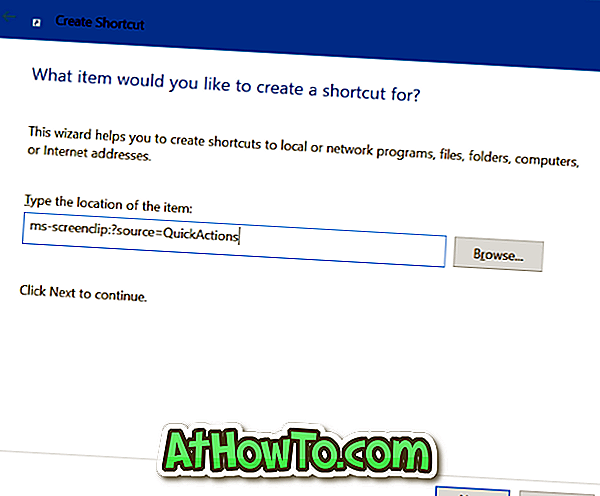
3 veiksmas: įveskite nuorodos pavadinimą. Pavadiname jį kaip „Screen snip“.
Spustelėkite mygtuką Baigti, kad darbalaukyje būtų sukurtas „Screen snip“ spartusis klavišas.
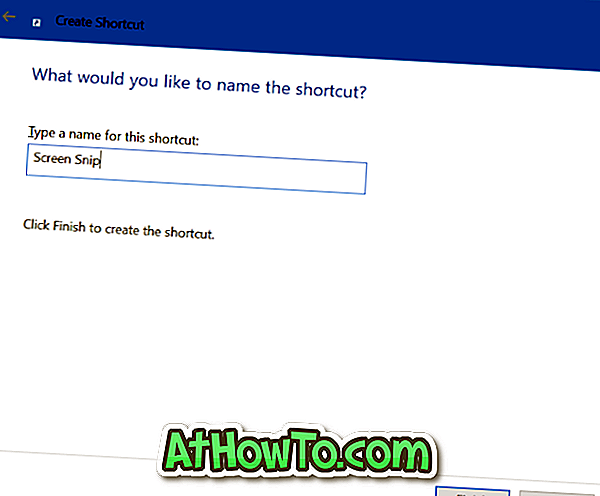
4 žingsnis. Galiausiai vilkite spartųjį klavišą iš darbalaukio į užduočių juostos sritį, kad užfiksuotumėte ekraną, kad jis būtų perkeliamas į užduočių juostą. Tai paprasta!

Jei norite pakeisti numatytąją piktogramą užduočių juostoje, dešiniuoju pelės klavišu spustelėkite „Screen snip“ piktogramą užduočių juostoje, kad pamatytumėte šuolių sąrašą, palaikykite nuspaudę „Shift“ klavišą, dešiniuoju pelės klavišu spustelėkite „Screen Sketch“ užrašo įrašą ir spustelėkite „Properties“, spustelėkite „“ Pakeiskite piktogramos mygtuką, pasirinkite pasirinktą piktogramą, spustelėkite Gerai ir spustelėkite mygtuką Taikyti.













